
Obsah
Ak nechcete používať klávesnicu a myš počas hrania hier na počítači Mac, tu je návod, ako používať ovládač PS4 v systéme Mac.
Kým Windows je dominantná herná platforma, na ktorej sa nachádzajú, počítače Mac sú oveľa lepšie v hrách, ako boli predtým, najmä so systémom Steam v systéme Mac s množstvom hier, ktoré pracujú s operačným systémom OS X.
Mnohé hry sa dajú hrať s klávesnicou a myšou, ale sú tu len niektoré hry, ktoré skutočne potrebujú správcu, aby ich mohli primerane hrať. Závodné hry a športové hry sú dva žánre, ktoré si osobne myslím, že sú lepšie s radičom, ako s klávesnicou a myšou.
Ak však máte veľa hier na počítači Mac, klávesnica a myš je skutočne jediným spôsobom ovládania hier, ale možno budete prekvapení, že môžete jednoducho pripojiť ovládač PS4 k počítaču Mac cez rozhranie Bluetooth.

Regulátor PS4 je obľúbeným fanúšikom vďaka svojim možnostiam Bluetooth, takže je jednoduché pripojiť sa k počítaču so systémom Windows.
V každom prípade, ak chcete používať ovládač PS4 v systéme Mac, postupujte takto.
Pripojenie ovládača PS4 k počítaču Mac
Prvá vec, ktorú budete chcieť urobiť, aby ste mohli používať ovládač PS4 s operačným systémom OS X, je zapnúť Bluetooth vášho počítača Mac. Ak to chcete urobiť, choďte do Predvoľby systému, kliknite na bluetooth a zapnite ho, ak už nie je.
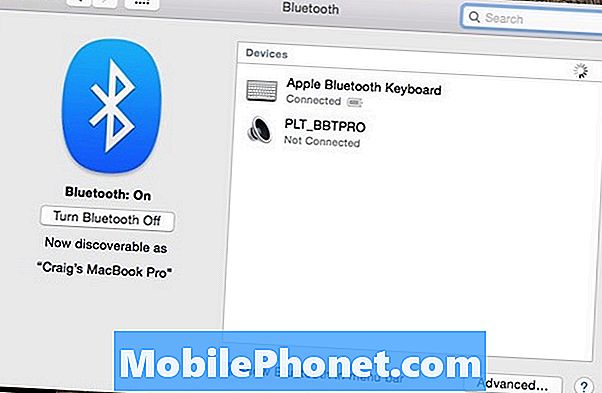
Keď je Bluetooth zapnutý, stlačte a podržte tlačidlá PlayStation a Share na ovládači PS4 súčasne, kým nezačne blikať svetelná lišta kontroléra.
Ovládač PS4 by sa mal nakoniec zobraziť pod zoznamom zariadení v paneli nastavení Bluetooth ako Bezdrôtový ovládač.
Kliknite na Bezdrôtový ovládač a potom kliknite na tlačidlo pár, Možno budete musieť zadať heslo alebo párovací kód, a ak áno, zadajte výzvu „0000“. V tomto bode bude ovládač PS4 oficiálne spárovaný s vaším počítačom Mac.

Ak nechcete pripojiť ovládač PS4 cez Bluetooth, môžete ho pripojiť cez štandardné USB, pretože ovládač PS4 má štandardný microUSB port na pripojenie.
Toto je naozaj voľba, pretože OS X dokáže natívne rozpoznať váš ovládač PS4, keď ho pripojíte pomocou USB.
V každom prípade, všetko, čo ostáva, je vypáliť akúkoľvek hru, ktorá prichádza s podporou ovládača a vy ste na pretekoch.
Môžete dokonca hrať klasické hry pomocou emulátora na počítači Mac, a zatiaľ čo emulátor bude s najväčšou pravdepodobnosťou predvolené pre klávesnicu a myš, väčšina emulátorov má nastavenia alebo možnosti, ktoré vám umožnia prejsť na používanie ovládača PS4 a dokonca prispôsobiť ovládacie prvky.

Čo sa týka hier Mac, ktoré podporujú radič PS4 v OS X, niekoľko hier Steam bude fungovať bezchybne, vrátane Borderlands 2 a Batman: Arkham City. Menej známe hry ako Return to Dark Castle a Fez dobre fungujú s ovládačom PS4.
Pripojenie radiča PS4 k počítaču Mac je o niečo jednoduchšie ako systém Windows, pretože v systéme Windows potrebujete nejaký softvér tretej strany, aby ste v podstate oklamali systém Windows tak, že používate ovládač konzoly Xbox (pretože systém Windows natívne podporuje ovládače Xbox).
S Mac, všetko, čo musíte urobiť, je pripojiť a hneď to rozpozná. Jediné, čo vás drží späť, sú hry, ktoré chcete hrať, pretože potrebujú podporovať externé ovládače, aby mohol ovládač PS4 fungovať.
Väčšina novších hier AAA však prichádza s podporou ovládačov vo verziách PC a Mac, takže by to nemalo byť veľkým problémom.


